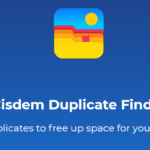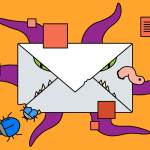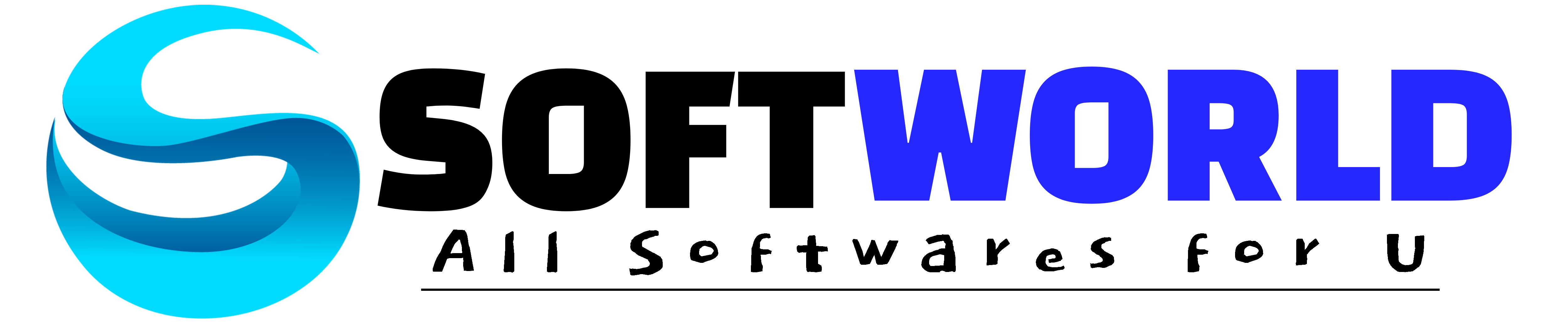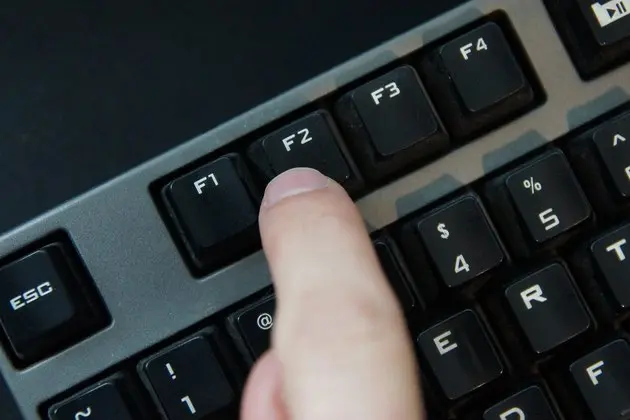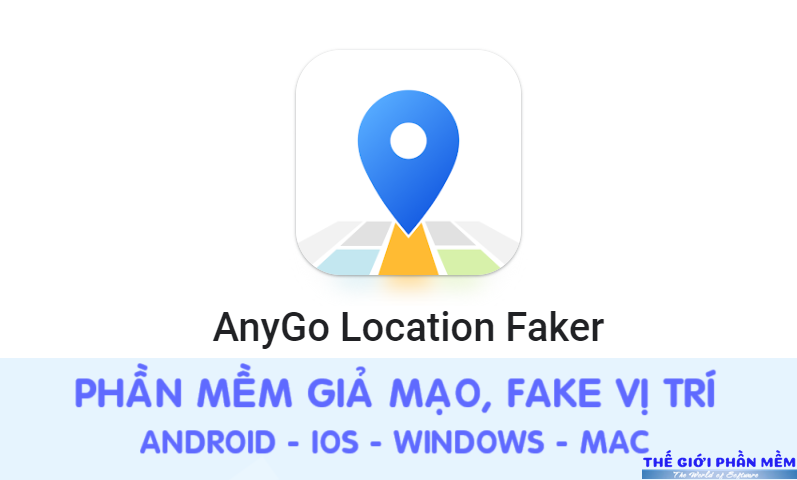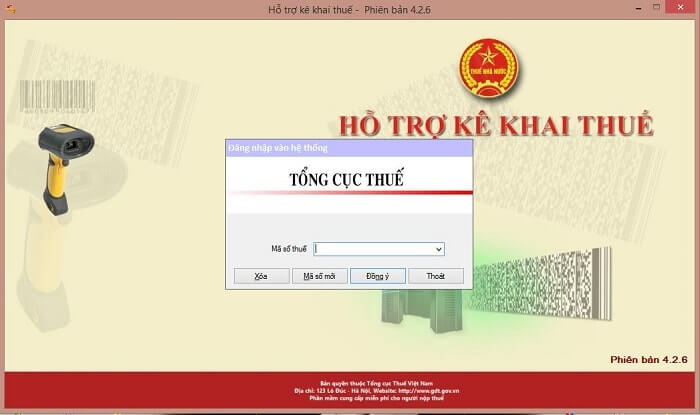1. Tại sao cần phải mở máy bằng phím bất kỳ trên bàn phím
Mở máy tính, thông thường người dùng sẽ bấm nút nguồn. Có một số laptop thì nút nguồn nằm chung với bố cục bàn phím. Còn đa số có nút bấm riêng. PC thì nút bấm nằm ở case.
Đối với PC, nếu máy tính của bạn được để ở một nơi khó tiếp cận như trong tủ. Hay nằm trong góc dưới chân bàn làm việc. Sẽ khá khó khăn để cúi xuống mở hoặc với tay để bật máy tính. Lúc này bạn cần có một cách tiện lợi hơn để bật nó. Và chúng tôi sẽ cung cấp cho bạn một mẹo để giải quyết vấn đề này.

2. Mẹo bật máy tính bằng phím bất kỳ trên bàn phím
Hầu hết các máy tính đều có tùy chọn để bật bằng bàn phím. Đây là một tính năng mặc định bị tắt đi. Và để có thể dùng nó, bạn phải kích hoạt trong BIOS của hệ thống.

Bước 1: Truy cập giao diện cài đặt BIOS. Khi bạn bật máy tính lần đầu tiên, bạn có thể truy cập BIOS của hệ thống bằng cách nhấn một phím đặc biệt. Phím này sẽ khác nhau tùy thuộc vào nhà sản xuất, nhưng thường là phím “DEL” hoặc “F2”. Bạn sẽ thấy một thông báo trên màn hình khi máy tính đang khởi động, nói cho bạn biết phím nào cần nhấn. Nếu không, bạn hãy tham khảo hướng dẫn sử dụng của máy. Một số nhà sản xuất cũng gọi đây là “System Setup“.
Bước 2: Tìm kiếm cài đặt thích hợp. Cài đặt này có thể nằm trong mục “Power Management“. Hãy tìm kiếm một cài đặt có tên là “Power On By Keyboard” hoặc tương tự. Máy tính của bạn có thể có nhiều tùy chọn cho cài đặt này. Bạn có thể chọn bất kỳ phím nào trên bàn phím hoặc chỉ một phím cụ thể. Thay đổi cài đặt và làm theo hướng dẫn để lưu và thoát.

Bước 3: Kiểm tra cài đặt của bạn. Sau khi bạn đã tìm và thay đổi cài đặt, tất cả những gì bạn cần làm là kiểm tra và đảm bảo nó hoạt động. Tắt máy tính và nhấn phím thích hợp. Máy tính sẽ bật và bắt đầu khởi động như thể bạn đã nhấn nút nguồn.
LỜI KẾT
Như vậy, với một vài bước đơn giản và nhanh chóng. Bạn đã có thể mở được máy tính của mình mà không cần sử dụng nút nguồn “Power”. Điều này thật sự có ích đối với một số trường hợp, hoặc đơn giản là một trải nghiệm mới mẻ đối với chiếc PC của mình.